两种方法实现win7任务栏颜色变换
来源:www.laobaicai.net 发布时间:2015-11-10 15:34
win7任务栏使用久了就会觉得颜色太单调了,能不能让任务栏变得更个性一些呢?有经验的用户都知道win7窗口和任务栏颜色是可以更改的,那么任务栏颜色怎么改?如何将系统默认的任务栏颜色更改成自己喜欢的颜色?其实操作起来非常简单,下面就一起来看看具体的方法。
方法一、
1.在win7桌面空白处,右键单击,选择“个性化”。如下图所示
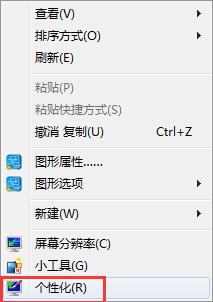
2.选择页面下方的“窗口颜色”。如下图所示
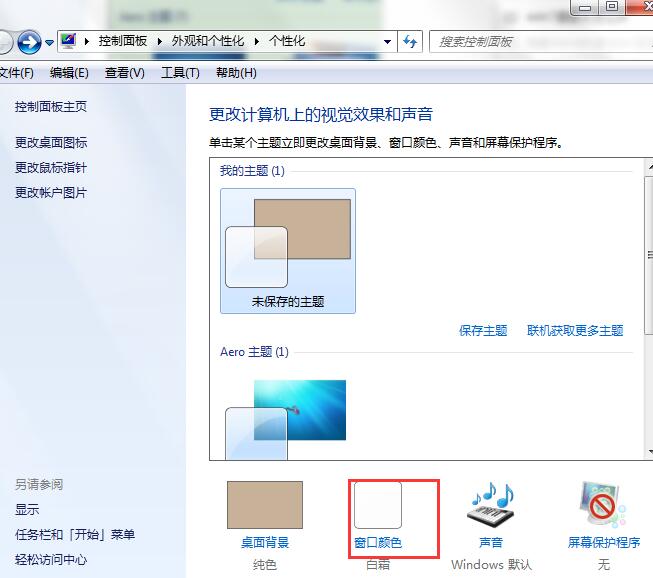
3.点击选择界面中的一个颜色,在这里以绿色为例,点击“保存”。如下图所示
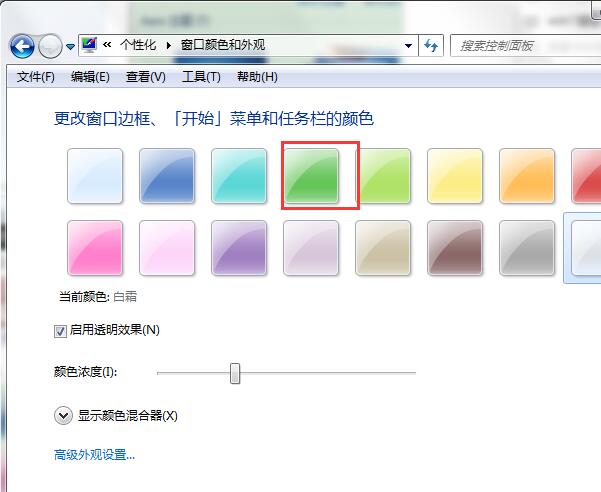
4.可以看到桌面上的任务栏已经改变了颜色。如下图所示
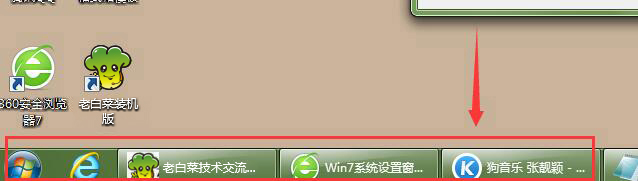
方法二、
1.单击“开始-控制面板”。如下图所示
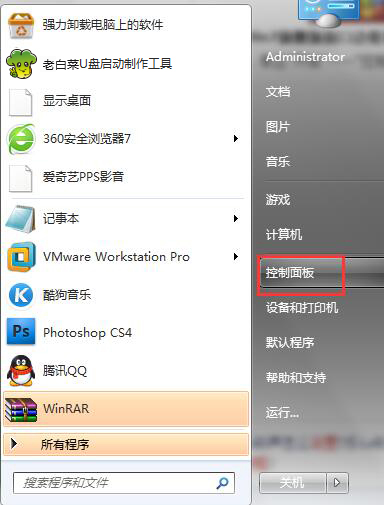
2.点击选择“外观和个性化”,然后选择“更改半透明窗口颜色”。如下图所示
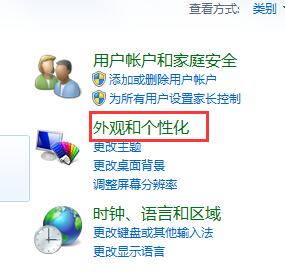
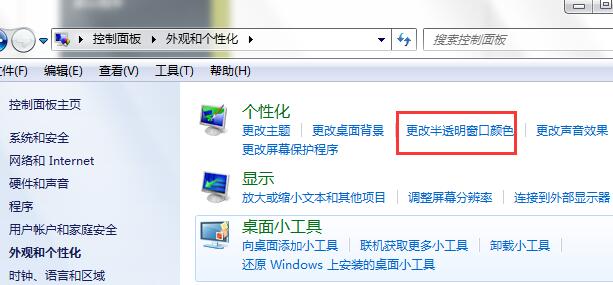
3.接着会弹出颜色选择界面,操作同上个方法一样。如下图所示
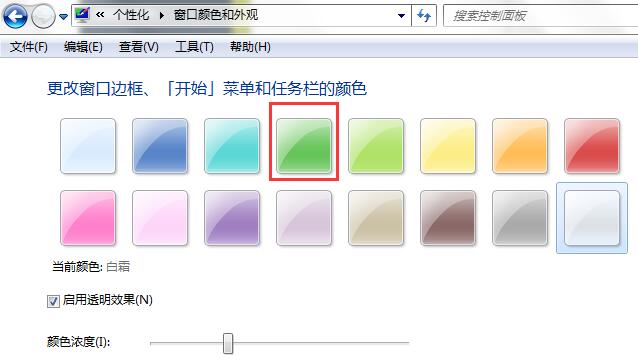
看了以上的win7任务栏颜色的变换方法是不是也急着想尝试一遍呢,那就参考以上方法赶快为自己的电脑设置一个个性的任务栏吧。
上一篇:两种方式结束win7无响应程序
下一篇:桌面图标位置保存不了如何解决
推荐阅读
"win10系统亮度调节无效解决方法介绍"
- win10系统没有亮度调节解决方法介绍 2022-08-07
- win10系统关闭windows安全警报操作方法介绍 2022-08-06
- win10系统无法取消屏保解决方法介绍 2022-08-05
- win10系统创建家庭组操作方法介绍 2022-08-03
win10系统音频服务未响应解决方法介绍
- win10系统卸载语言包操作方法介绍 2022-08-01
- win10怎么还原系统 2022-07-31
- win10系统蓝屏代码0x00000001解决方法介绍 2022-07-31
- win10系统安装蓝牙驱动操作方法介绍 2022-07-29
老白菜下载
更多-
 老白菜怎样一键制作u盘启动盘
老白菜怎样一键制作u盘启动盘软件大小:358 MB
-
 老白菜超级u盘启动制作工具UEFI版7.3下载
老白菜超级u盘启动制作工具UEFI版7.3下载软件大小:490 MB
-
 老白菜一键u盘装ghost XP系统详细图文教程
老白菜一键u盘装ghost XP系统详细图文教程软件大小:358 MB
-
 老白菜装机工具在线安装工具下载
老白菜装机工具在线安装工具下载软件大小:3.03 MB










